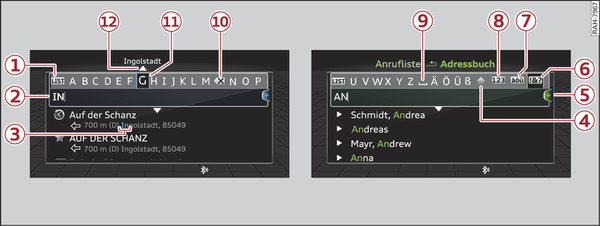|
- Zeichen eingeben: Drehen Sie den Steuerungsknopf mit der Zeichenauswahl -11- Abb. 127► auf das gewünschte Zeichen. Um das Zeichen zu übernehmen, drücken Sie den Steuerungsknopf. Ihre Eingabe wird im Eingabefeld -2- angezeigt. Wenn Sie alle Zeichen eingegeben haben, wählen und bestätigen Sie LIST -1-. Oder: Schieben Sie den Steuerungsknopf nach unten.
- Zeichen löschen: Drehen Sie den Steuerungsknopf mit dem Auswahlpfeil auf
 -10- und drücken Sie den Steuerungsknopf. Um alle Zeichen im Eingabefeld zu löschen, halten Sie den Steuerungsknopf auf
-10- und drücken Sie den Steuerungsknopf. Um alle Zeichen im Eingabefeld zu löschen, halten Sie den Steuerungsknopf auf
 gedrückt, bis alle Zeichen im Eingabefeld gelöscht sind.
gedrückt, bis alle Zeichen im Eingabefeld gelöscht sind. - Sonderzeichen eingeben: Wählen und bestätigen Sie !&? -6-, ǎōű -7- oder 123 -8-. Wählen und bestätigen Sie das gewünschte Sonderzeichen (z. B. Bindestrich oder Punkt) mit dem Zahlen-Speller.
- Eingabehilfe: In einigen Fällen, wie z. B. in der Navigation, wird Ihnen durch logisches Ausgrenzen schon während der Eingabe ein Eingabevorschlag zur Vervollständigung gemacht -12-, den Sie übernehmen können, indem Sie den Steuerungsknopf nach oben schieben.
Symbole des Spellers im Überblick
Die Symbole des Buchstaben-/Zahlen-Spellers sind in der folgenden Tabelle im Einzelnen erläutert:
Symbol/Bezeichnung | Erläuterung | |
|
-1-
|
LIST
|
Wechseln in die Auswahlliste. |
|
-2-
|
Eingabefeld | Die aktuelle Eingabe wird angezeigt. Für Menüsprache Arabisch gilt: Ein senkrechter Strich am linken/rechten Rand vom Cursor zeigt, wo das nächste Zeichen eingefügt wird. |
|
-3-
|
Liste mit Vorschlägen | Eine Liste mit Vorschlägen zu den bereits eingegebenen Buchstaben wird angezeigt. |
|
-4-
|
 |
Es wird von Klein- auf Großschreibung bzw. von Groß- auf Kleinschreibung gewechselt. Für Menüsprache Arabisch gilt: Zusätzliche arabische Zeichen werden angezeigt. |
|
-5-
|
 |
Weitere Speller-Optionen öffnen, z. B. Speller schließen,
Eingabefeld leeren oder Zu kyrill. Zeichensatz wechseln
|
|
-6-
|
!&?
|
Satzzeichen und Sonderzeichen |
|
-7-
|
ǎōű
|
Sprachabhängige Sonderzeichen bzw. das kyrillische Alphabet werden angezeigt. Für Menüsprache Arabisch gilt: Es wird zwischen der Eingabe von arabischen und lateinischen Zeichen gewechselt. |
|
-8-
|
123/ABC
|
Zahlen werden angezeigt, bzw. es wird von Buchstaben- auf Zahleneingabe bzw. von Zahlen- auf Buchstabeneingabe gewechselt. |
|
-9-
|
 |
Ein Leerzeichen wird in das Eingabefeld eingefügt. |
|
-10-
|
 |
Das Zeichen links vom Cursor wird gelöscht. Für Menüsprache Arabisch gilt: Beachten Sie die Schreibrichtung. |
|
-11-
|
Zeichenauswahl | Das gewählte Zeichen wird hervorgehoben. |
|
-12-
|
 |
Der Eingabevorschlag wird durch Hochschieben des Steuerungsknopfs übernommen. |